『LINE』で友だちを追加する方法は全部で10種類。IDや電話番号、QRコードを使って友だち追加するほかSMSやメールでの招待など追加方法はさまざまです。自分で友だち追加したことがない方だと、どの方法で『LINE』を交換すべきなのか戸惑ってしまうことでしょう。
そこで本記事では相手がその場にいるときや、遠く離れた場所にいる場合など、シーン別におすすめの友だち追加方法を紹介します。自分が知っているものよりも、簡単に友だち追加できる方法があるかもしれませんよ。
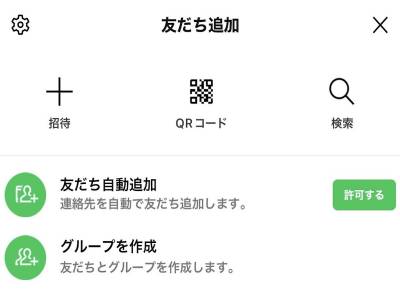
『LINE』で友だち追加する方法まとめ オススメは「QRコード」で連絡先交換
【LINE】シーン別におすすめの友だち追加方法
相手が目の前にいるときは「QRコード」で友だち追加
相手と対面しているときに『LINE』を交換する場合は、「QRコード」を使って友だち追加します。
「QRコード」を使った友だち追加は、自分のQRコードを読み取ってもらう、もしくは相手のQRコードを読み取るだけなので確実です。『LINE』アプリ内にQRコードリーダーが備わっているため、手間もかかりません。
・「QRコード」で友だち追加する方法はこちら
相手が離れた場所にいるときは「LINE ID」「電話番号」で友だち追加
SNS上でやり取りしている相手など、相手が離れた場所にいる場合は「LINE ID」や「電話番号」で検索して友だち追加します。実際に会ったことのない相手に電話番号を教えるのは気が引ける方は、「LINE ID」を使いましょう。
ただ、どちらの追加方法もお互いに年齢認証を済ませていないと検索できません。各キャリア(ドコモ・au・ソフトバンク)の回線を使っているなら問題ないのですが、格安SIMの場合はYahoo!モバイル、LINEモバイル以外だと年齢認証できないのでアウトです。
そんなときは「QRコード」を使って友だち追加してください。
LINEで友だち追加する方法・手順
LINEで友だち追加する方法、全9種類をすべて紹介していきます。基本的に友だちを追加する場合は、先述で紹介した方法がほとんど。あまり使うことのない追加方法も紹介しますが、こんな方法でも友だちを追加できるんだ程度に覚えておくだけで十分です。
1.「QRコード」で友だちを追加する
1. ホーム画面の「人型アイコン」をタップし、「QRコード」を選択
2. QRコードを読み込むor読み込んでもらう
▲読み込んでもらう側は「マイQRコード」をタップして表示させる。
3. 「追加」をタップ
離れた場所にいる相手を追加したいとき
離れた場所にいる相手とLINE友だちになりたい場合は、QRコードを保存してメールやSNS等で送信してください。相手がそのQRコードをスキャンすると友だち追加できます。
QRコードは画像として保存した状態でもスキャン可能で、QRコード読み取り画面右上からQRコード画像を選択するとスキャンします。
2.「ID検索」で友だちを追加する
年齢認証が済んでいて、かつ18歳以上の方でないと「ID検索」はできません。年齢認証を行うには各キャリア(ドコモ・au・ソフトバンク)またはワイモバイル、LINEモバイルとの連携が必要です。
1. ホーム画面の「人型アイコン」をタップし、「検索」を選択
2. LINE IDを入力して「虫眼鏡アイコン」をタップし、「追加」を選択
3.「電話番号検索」で友だちを追加する
年齢認証が済んでいて、かつ18歳以上の方でないと「電話番号検索」はできません。年齢認証を行うには各キャリア(ドコモ・au・ソフトバンク)またはワイモバイル、LINEモバイルとの連携が必要です。
1. ホーム画面の「人型アイコン」をタップし、「検索」を選択
2. 電話番号を入力して「虫眼鏡アイコン」をタップし、「追加」を選択
4.「URL」で友だちを追加する
1. ホーム画面の「人型アイコン」をタップし、「QRコード」を選択
2. 「マイQRコード」をタップし、真ん中の「シェアボタン」を選択
3. 「他のアプリ」をタップし、「メール」or「Gmail」を選択
5.グループトークから友だちを追加する
同じグループトークのメンバーとなら、簡単に友だち追加することができます。
グループトークのメンバー画面から相手を選択し、「追加」をタップ
6.共通の友だちを介して追加する
共通の友だちがいる場合は、友だちになりたい相手の「連絡先」を紹介してもらうことで、友だち追加できます。この追加方法は、共通の友だちに操作してもらう必要があります。
【共通の友達】1. メッセージ入力窓の「+」をタップし、「連絡先」を選択
【共通の友達】2. 紹介する友だちを選択して「送信」をタップ
【自分】3. 紹介してもらった連絡先をタップし、「追加」を選択
7.「友だち自動追加」を使って追加する
「友だち自動追加」を使うと、スマホ本体に登録してある家族や友達の連絡先(電話番号)の情報を読み取り、その中で『LINE』を使っているユーザーが友だちリストに追加されます。
※相手が友だちへの追加を拒否している場合は、友だちリストに追加されません。
ホーム画面の「人型アイコン」をタップし、「回転アイコン」を選択
8.「知り合いかも?」から友だちを追加する
「知り合いかも?」に表示される条件は、「相手は自分を友だち追加しているけど、自分は友だち追加していないユーザー」です。相手が「友だち自動追加」で追加した、グループトークから友だち追加したなど、いろいろな場合が考えられます。
本当に知り合いのユーザーが「知り合いかも?」に表示されていれば、手っ取り早く友だち追加することが可能です。
1. LINEホーム画面の「知り合いかも?」をタップ
2. 友だち追加したい相手を選んで、「追加」をタップ
「電話番号で友だち追加されました」と表示されている相手は、「友だち自動追加」で自分のことを友だち追加した人です。また、空白の相手はグループトークや紹介を受けて追加した人です。
9.『LINE』に招待して友だちを追加する
相手が『LINE』を登録していない場合は、招待するほかありません。招待した相手が『LINE』をインストールした後に友だち追加できます。
1. ホーム画面の「人型アイコン」をタップし、「招待」を選択
2. 「SMS」または「メールアドレス」を選択し、「招待」をタップ
3. 宛先を入力して送信ボタンをタップ
招待した相手がメッセージに記載されたURLをタップすると、友だち追加されます。
『LINE』をより便利にする情報はこちら
絵文字を買ってみたい人におすすめ
『LINE絵文字』の購入方法&使い方。ディズニーやハローキティが絵文字に
LINE STOREの使い方を徹底解説
「LINE STORE(ラインストア)」とは? スタンプや漫画もお得に買える賢い使い方
個人的におすすめの友だち追加方法は「QRコード」
QRコードでの友だち追加は、目の前にいる場合も離れた場所にいる場合もどちらにも対応。QRコードでの友だち追加方法さえ覚えておけば、『LINE』を交換するときに困ることはほぼないでしょう。
またアイコンを長押しすればショートカットも設定されているので、すぐにQRコードリーダーを起動させて友だち追加できます。
▲アプリ一覧画面でLINEのアイコンを長押しすると各メニューが表示される。
LINEの使い方をKindleで学ぶ
こちらの記事もおすすめ
